Microsoft PowerShell est une structure d’automatisation des tâches et d’administration de la configuration, composée d’un shell de ligne de commande et d’un langage de script corrélé. Cet outil est utile et pratique lorsque l’administrateur doit contrôler les actifs du cloud hybride.
Microsoft n’a pas toujours été ouvert d’esprit concernant Linux et les logiciels open source. Mais les choses ont beaucoup changé lorsque Satya Nadella a pris le pouvoir pour contrôler Microsoft. Quelques jours auparavant, nous avons vu l’acquisition de GitHub, l’un des plus grands hubs de logiciels open source, mais de nombreux développeurs ont transféré leur développement logiciel vers autre chose comme la meilleure alternative à GitHub. Je pense que nous devrions arrêter de penser négativement à Microsoft que cette société ne tendra pas la main pour un meilleur développement de logiciels open source et de Linux.
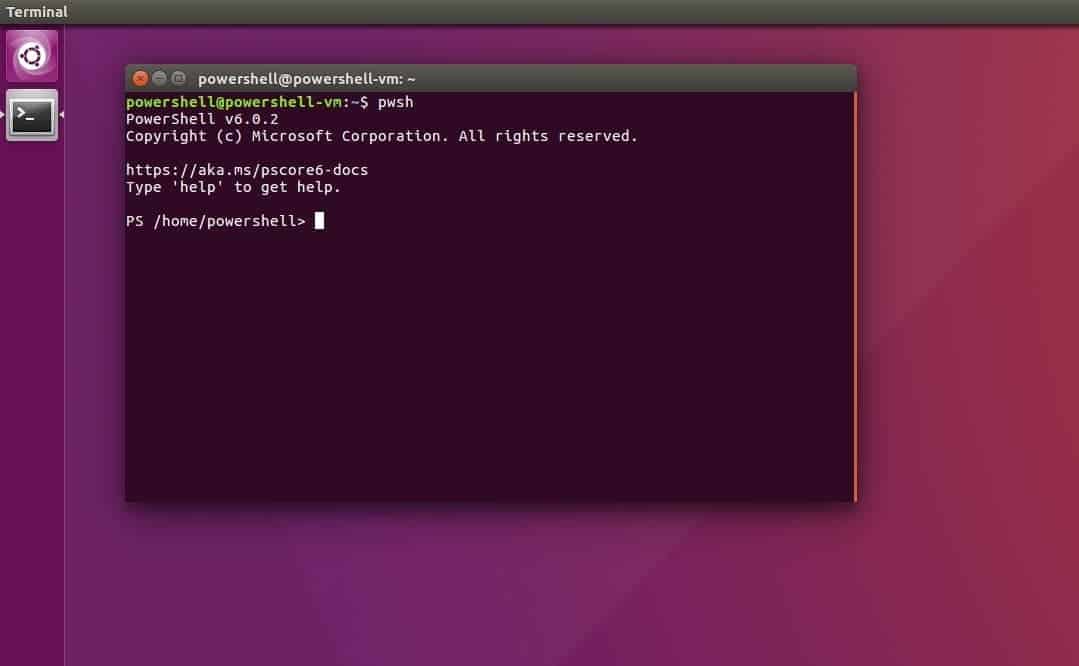
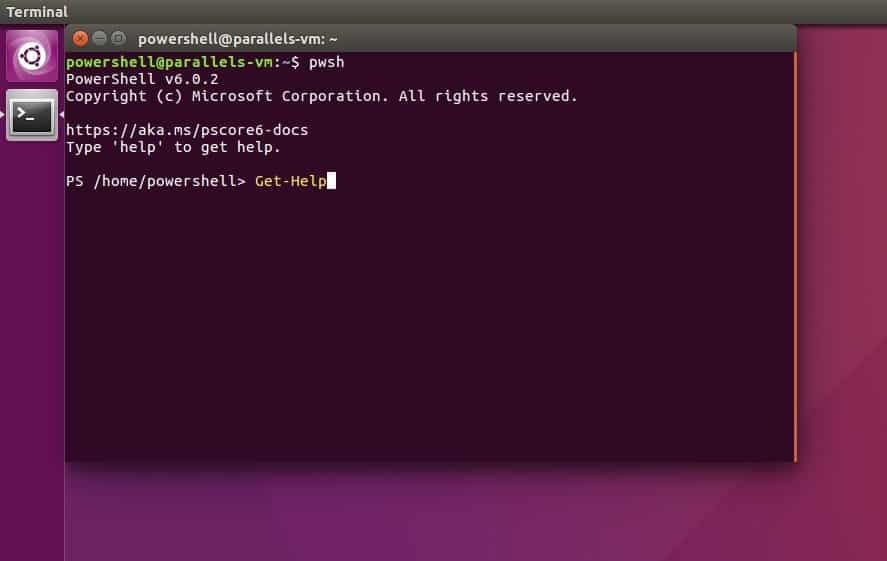
Suite aux étapes récentes, Microsoft a de nouveau donné des nouvelles époustouflantes pour le développeur et les administrateurs et c’est PowerShell est maintenant disponible pour Linux en tant que package Snap. Microsoft a fait un bon pas en fournissant PowerShell en tant que package Snap, car ce système de packages sera l’avenir du système Linux, comme beaucoup le pensent. Vous pouvez installer le package snap sur les distributions, ce qui réduira le problème de fragmentation du système logiciel Linux.
Comment installer Microsoft PowerShell
Dans ce court article de tutoriel, je vais vous montrer comment installer PowerShell dans Ubuntu Linux. Vous pouvez installer PowerShell à partir du centre logiciel Ubuntu ou du magasin Snap officiel. Deux versions complètes de Microsoft Powershell sont disponibles – Powershell core et PowerShell Core Preview.
Si vous avez installé Ubuntu 17.10 et supérieur sur votre machine, Snapd est automatiquement activé. Vous pouvez donc suivre le lien officiel du snap store – Noyau PowerShell et Aperçu de PowerShell Core ou recherchez PowerShell sur le centre de logiciels Ubuntu.
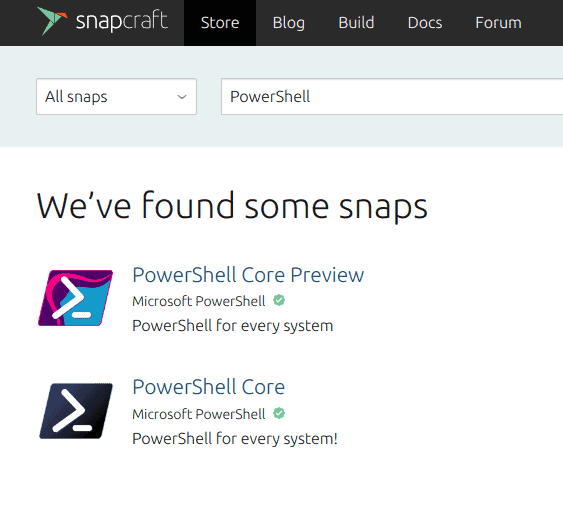
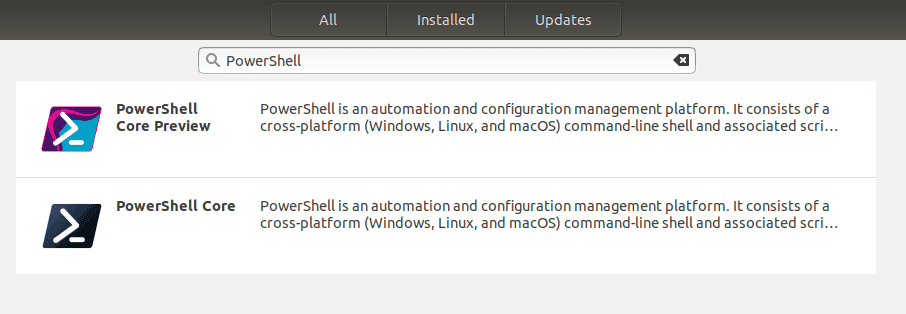
Sinon, vous pouvez ouvrir le Terminal (Ctrl+Alt+T) et exécuter la commande ci-dessous pour installer PowerShell :
Noyau Microsoft PowerShell
snap install powershell –classic
Pour exécuter le noyau Powershell
pwsh
Aperçu du cœur de Microsoft PowerShell
snap install powershell-preview –classic
Pour exécuter l’aperçu principal de PowerShell
pwsh-preview
PowerShell pour Ubuntu 16.04 et versions antérieures
Si vous utilisez toujours l’ancienne version d’Ubuntu, vous devez d’abord activer Snap. Pour cela suivez la commande :
sudo apt install snapd snapd-xdg-open
Vous pouvez maintenant utiliser la commande ci-dessus pour installer PowerShell. Pour plus d’informations – Comment activer Snapd sous Linux.





![10 exemples de commandes Gzip [Compress Files in Linux]](https://media.techtribune.net/uploads/2023/06/Gzip-Command-in-Linux-238x178.png)




